透過連結或 QR 代碼的個別註冊
當您使用註冊連結或 QR 代碼註冊行動裝置時,需要實體存取裝置。此外,為了使用 QR 代碼,也需要行動裝置上已安裝 QR 代碼讀取器/掃描器應用程式。
對於數量龐大的行動裝置,建議您使用透過電子郵件註冊。 |
1.若要新增行動裝置,請移至 [電腦] 區段或 [其他] > [群組]。選取您要新增裝置的 [靜態群組],然後按一下 [新增] > [行動裝置] > [透過連結或 QR 代碼的個別註冊]。

2.[裝置名稱] - 輸入行動裝置的 [名稱] (此名稱將顯示在電腦清單中),並選擇性地輸入 [說明]。
3.[使用者] (選用) - 建議您利用行動裝置指派一個使用者,這是 iOS 裝置的必要動作,但卻是 Android 的選用動作。
4.行動裝置連接器 - 系統會自動選取。如果您有多個 MDC,請在清單中按一下 FQDN 來予以選擇。如果您尚未安裝行動裝置連接器,請參閱行動裝置連接器安裝 - Windows 或 Linux 章節以取得安裝說明。
5.授權 (選用) - 按一下 [選取],然後選擇要用於啟動的授權。系統會針對行動裝置建立產品啟用用戶端工作。這項操作會佔用一個授權單位 (每部行動裝置佔用一個單位)。
6.上層群組 - 如果您沒有行動裝置專用的靜態群組,建議您建立新的靜態群組 (例如,命名為「行動裝置」)。如果您已經擁有現有群組,請按一下 [/全部/],系統會開啟快顯視窗以供您選擇靜態群組。
7.選取 [我接受應用程式使用者授權合約的條款且瞭解隱私權政策] 核取方塊。如需更多資訊,請參閱 ESET 產品的使用者授權合約 (EULA) 及隱私權政策。
8.在按 [下一步] 之後,將顯示註冊 [連結] (URL) 和 [QR 代碼]。在行動裝置的 Web 瀏覽器中手動輸入整個 URL (例如 https://eramdm:9980/token,每個行動裝置各有不同的 Token),或透過其他方式將此 URL 傳送到行動裝置。或者,您可以使用提供的 QR 代碼,這可能比輸入 URL 更為便利,但需要行動裝置上有 QR 代碼讀取器/掃描器。
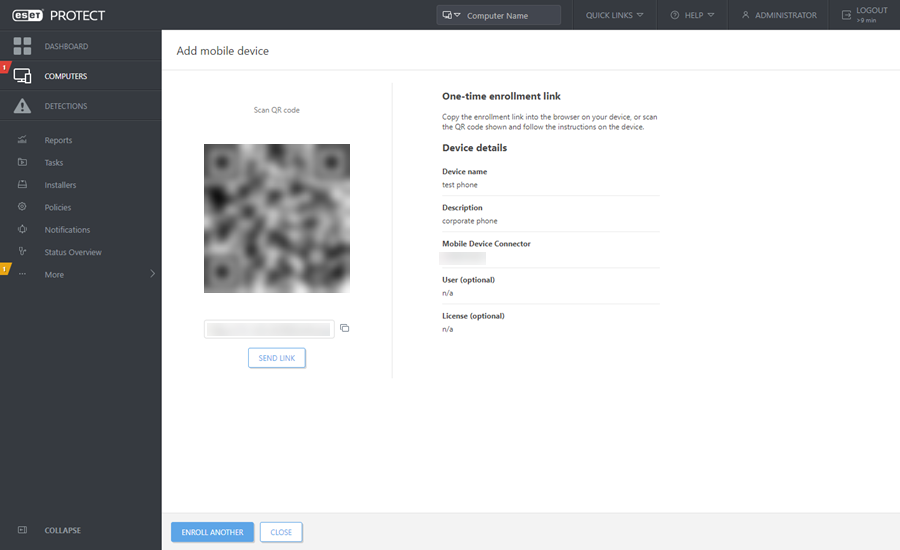
9.若要新增其他行動裝置,請按一下 [註冊其他]。新的新增行動裝置頁面將開啟,其會記住先前您在一般區段中的選項,因此您只需要輸入裝置名稱並指派使用者、按 [下一步],然後遵循步驟 7 中的指示。一旦完成產生了註冊 URL 和 QR 代碼,請按一下 [關閉],回到前一個視窗。
10. 若要執行行動裝置的實際註冊,請遵循這些逐步指示: